Unsa nga paagi sa import TNEF files uban sa usa ka DAT extension sa Panglantaw
Sayra kon sa unsang paagi nga imong mahimo nga dali ra kinabig sa sulod sa TNEF (dat file extension) mga files ngadto sa Microsoft Outlook. DAT sa PST sa pagkakabig mahimong sayon nga nahuman uban sa husto nga himan ug naglakip lang sa usa ka pipila ka yano nga mga lakang nga nagkinahanglan sa usa ka hubo nga minimum nga paningkamot.
Sa usa ka kinatibuk-ang pagpasabut sa TNEF nga porma ug sa iyang relasyon ngadto sa Panglantaw
TNEF (Transport Neyutral Encapsulation Format mao ang esensya sa usa ka format sa email sumpay, mga dugtong gigamit sa Microsoft Outlook ug Exchange Server. Ingon sa usa ka pagmando, sa usa ka gilakip file sa niini nga format mao ang gitawag nga winmail.dat o win.dat (adunay usa ka dat file extension) ug sa usa ka MIME type sa “Aplikasyon/MS-TNEF”. Sa sulod sa TNEF nga mga file mahimong lainlaing gikan sa Panglantaw-sa piho nga mga data nga naghulagway sa matang, kontrol, sa miting sa hangyo, LANA sa mga butang ug mga dokumento sa aktuwal nga sumpay, mga dugtong nakig-uban sa mga email. Sa pipila ka mga TNEF files nga mahimo sa bisan naglakip sa user nga may kalabutan nga impormasyon, sama sa user ngalan ug file dalan.
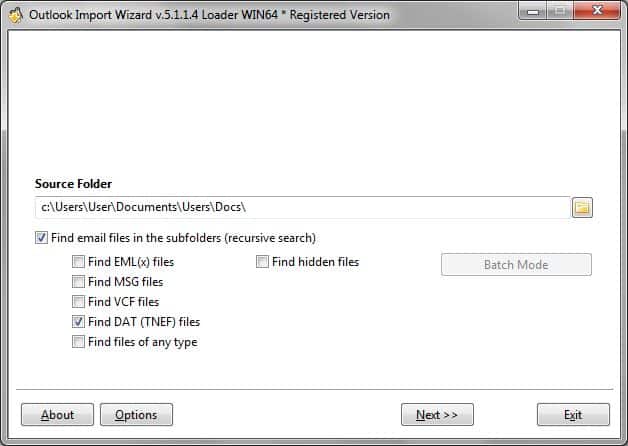
Kon ikaw anaa sa usa ka kahimtang nga nagkinahanglan sa pagkabig sa pipila ka mga TNEF files sa Panglantaw, Panglantaw Import Wizard mahimong sa husto nga himan alang sa trabaho. Pananglitan, ikaw mahimo nga kinahanglan sa pagtabang sa Panglantaw Import sa Wizard sa import DAT files sa TNEF nga porma maluwas pinaagi sa Windows Live Mail sa Panglantaw. Ang programa nga mga bahin sa kilat-pagpuasa DAT sa PST pagkakabig ug makatabang kaninyo sa pagbalhin sa mga sulod sa mga files sa TNEF nga porma sa walay panahon. Dugang pa, Panglantaw Import Wizard usab nga moabut sa handy alang sa pagkabig TNEF .dat files ngadto sa ubang mga format, sama sa cebuano, eml, txt ug sa HTML.
Sa pagkabig sa mga file uban sa usa nga extension alang sa paggamit sa Microsoft Outlook
Ang pamaagi alang sa import sa sulod sa usa ka TNEF nga file sa Microsoft Outlook walay lain-laing gikan sa nga alang sa uban nga mga matang file nga gipaluyohan sa Panglantaw Import Wizard. Ang proseso mao ang hilabihan nga yano nga, prangka ug kadaghanan-sa-kaugalingon explanatory:
- Unang, Pagsugod Panglantaw Import Wizard pinaagi sa pag-klik sa mga ngalan sa mga Programa menu, o pinaagi sa pagklik sa usa ka laktod nga paagi sa ibabaw sa imong desktop.
- Hingalan sa folder sa programa sa pagpangita TNEF files (nga extension) sa. Sa pagbuhat niana, ikaw mahimo sa bisan hain niini nga matang sa dalan ngadto sa folder sa kamut o sa paggamit sa standard nga mga Tamboanan nga file/folder sa pagpili sa dialog nga mahimo nga gibuksan pinaagi sa pagklik sa usa ka gamay nga button sa husto nga sa “Suksukanan Sa Papel Nga Tinubdan” kapatagan.
- Pagpili sa “Sa pagpangita sa DAT (TNEF) mga file” kapilian lamang ug tsek ang tanan nga uban nga mga file matang sa pagsalikway kanila gikan pagpili.
- Maghulat alang sa Panglantaw Import sa Wizard sa pag-scan ang bungat nga dapit nga drive alang sa mga files uban sa DAT extension. Kon ang usa ka file makaplagan nga, kini mahimong gipakita sa screen husto nga paagi ug kamo makahimo sa pag-undang sa pagpangita sa proseso pinaagi sa pagklik “Abort” sa pagluwas sa panahon.
- Sa higayon nga ang search mao ang sa ibabaw, pagpili sa mga files uban sa DAT file extension nga kamo gusto nga import nga pinaagi sa pagsusi sa katugbang nga mga kahon. I-klik “Sa sunod nga” aron sa mopadayon ngadto sa import nga mga kapilian sa screen.
- Sa higayon nga sa ibabaw sa import nga mga kapilian sa screen, biyai ang tanan nga mga butang ingon nga mao ang, tungod kay ang mga programa walay TNEF nga file piho nga mga kapilian sa pagpili sa. Panglantaw Import sa Wizard sa paggamit sa angay nga mga kapilian sa lamang sa kinabig files sa lain-laing mga format, aron sa kaso sa DAT sa PST pagkakabig, walay mga kapilian nga makaapekto sa import resulta. Ikaw mahimo nga, apan, paggamit sa file gidak-on ug petsa pagsala sa pig-ot nga inyong pagpili ug pag-usab sa pipila sa mga kinatibuk-ang programa sa mga engaste nga pagpugong sa mga kinaiya sa mga programa sa relasyon ngadto sa tanan nga mga file matang. Sa higayon nga nahuman configuring sa ang mga setting, i-klik “Sa sunod nga” aron sa mopadayon ngadto sa sunod nga lakang.
- Ang sunod nga lakang sa DAT sa PST sa panalapi nagtugot kaninyo sa pagpili sa destinasyon nga dapit alang sa mga imported TNEF nga file datos. Ikaw mahimo sa import sa mga data gikan sa mga file uban sa usa DAT extension sa usa sa tulo ka mga anaa nga mga paagi: 1) idugang ang mga data sa usa ka kasamtangan nga Panglantaw PST file, 2) idugang ang mga data aron sa default Panglantaw sa pagtipig ug 3) idugang ang mga data sa usa ka bag-o nga Panglantaw PST file. Sa higayon nga nahimo, i-klik “Paghuman” sa import DAT sa PST.
- Ang programa nga mga data ug ipakita sa usa ka log sa pagkakabig sa mga operasyon.
Samtang kamo mahimo tan-awa, import data gikan sa mga file uban sa usa DAT extension (TNEF nga porma) pinaagi sa paggamit sa Panglantaw Import Wizard mao ang usa ka bugto. Sa kadaghanan sa mga nga mga sitwasyon, ang proseso nagkinahanglan og usa ka minuto o bisan sa dili kaayo. Apan, kon gusto sa batch kinabig sa gatusan ka o bisan sa liboan ka sa TNEF nga mga file, ang gidugayon sa proseso sa import molambo sumala.